ザ・トールを適用したワードプレスには、投稿ページ編集画面の「ビジュアルエディタ」のメニュー欄に「ショートコード」が追加されます。
例えばグーグルアドセンスの広告コードを設置したい時は、通常は長いコードになってしまう場合がありますが、「ショートコード」機能を利用すればシンプルなコードで適用することが可能です。
ザ・トールのショートコードには内部リンクなどよく使う便利なショートコードなどもありますので次項から説明をいたします。
↓なおこのすぐ下には「記事内広告」のショートコードを使用しています。
ショートコードの種類
【投稿記事ページ作成】
操作方法はすべて、設置したい場所にカーソルをおいてメニューの「ショートコード」から任意の項目を選択するだけです。
※このページのボックス内の各コードの【 】は正式には[ ]になります。
説明の際、ショートコードが意図しない場所で適用されてしまうと紛らわしくなる為、あえて【 】に変えてあります。
目次を選択した場合
上記コードが編集画面に表示され、公開したページでは目次が表示されます。
ザ・トールの目次の機能は一つ目のh2タグの前などに指定できますが、このショートコードを使用することでお好みの場所に目次を表示できます。
例えばこことか↓
なお目次の細かい設定方法は以下からご覧ください。
(※こちらはサンプル画像です。) ザ・トールではページの冒頭や好きな場所に目次を設置することができます。 目次があることで訪問者がページ内の構造を素早く理解でき 気になる項目(見出し)をクリックすることで瞬[…]
記事内広告を選択した場合
上記コードが編集画面に表示され、公開したページではグーグルアドセンスの広告が表示されます。
なおここで使用するアドセンスのコードは下記場所で設定した記事内広告になります。
※こちらは画像です。 訪問者がサイト内の広告をクリックするだけで報酬を得ることができるGoogle AdSense(グーグルアドセンス)の設定やダブルレクタングルの作成もザ・トールのカスタマイザーを利用すれ[…]
カテゴリ記事指定一覧(新着順/ランダム順/ランク順)を選択した場合
カテゴリ記事指定一覧は「新着順、ランダム順、ランク順」と大きく3種類ありますが、設定手順は同じなので一緒に説明させていただきます。
【archivelist cat=1 num=5】
【randlist cat=1 num=5]】
【ranklist cat=1 num=5】
「cat」にはカテゴリーのID番号を入れます。
複数指定したい場合はカンマ「,」で区切って下さい。
「num」は表示させたいページ数です。
なおカテゴリーのそれぞれのIDの確認方法は以下からご覧ください。
ザ・トールの一部の機能を利用するにはID番号を指定する必要があります。 ここでいう【ID】とは記事やカテゴリーなどそれぞれ個別に割り振られた番号になります。 例えば、記事ランキングやピックアップ記事の[…]
例としてこの場合はカテゴリー3と16の記事の中からランダムで3つ表示しています。
新型コロナウィルスの影響により2020年に開催されてた東京オリンピックは残念ながら延期されてしまいました。 ただ、最初にオリンピックが決定したあたりから日本への […]
※上記設定内容の表示結果
うまく利用すれば記事の最後の誘導などにも使えます。
ザ・トールは「関連記事」の機能が若干弱いので、この「カテゴリ記事指定一覧」も併用することをおススメします。
ブログカード(外部サイトリンク)を選択した場合
上記コードが編集画面に表示され、公開したページでは外部サイトへのリンクが表示されます。
ここではurlにリンクしたい外部サイトのアドレスを設定します。
例としてurl=の後にヤフージャパンのアドレスを設定しました。
日本最大級のポータルサイト。検索、オークション、ニュース、天気、スポーツ、メール、ショッピングなど多数のサービスを展開。…
サイトカード(内部記事リンク)を選択した場合
上記コードが編集画面に表示され、公開したページでは内部記事へのリンクが表示されます。
このページの目次や記事内広告でも本サイトへの内部記事リンクを使用していたのでおわかりかと思います。
「subtitle」はお好みのタイトルを入力し、「url」はリンク先のアドレスを入力してください。
「target」はとくに入れる必要がございませんが、新たなタブとしてリンク先を開きたい場合は「blank」と入力して下さい。
例として本サイトのトップページを新しいタブで開きます。
URLはトップページ以外は相対パスでも大丈夫です。
本サイトではワードプレス(WordPress)のテーマの一つである 【THE THOR(ザ・トール)】の主な機能や特徴をご紹介をさせていただきます。 (以降、テーマ名は「ザ・トール」と表記します) ザ・トールは[…]
カスタムメニューを選択した場合
※こちらはワードプレスで事前にメニューを作成しておく必要があります。
例として簡略化したメニューを作成し、配置しました。
年指定/月指定/日指定を選択した場合
この「年指定、月指定、日指定」は設定手順は同じなので一緒に説明させていただきます。
【date-year number=0】
【date-month number=0】
【date-day number=0】
上記コードが編集画面に表示され、公開したページでは年、月、日が表示されます。
現在を「0」基準に、numberの数値を変更することで過去や未来の年月日を表示させます。
年:1⇒来年
年:-1⇒去年
月:1⇒来月
月:-1⇒先月
日:1⇒明日
日:-1⇒昨日
2020年6月18日に設定した場合
【date-month number=2】
【date-day number=-3】
2026 01 31
上記のように2020年6月18日から「来年」「二か月後」「三日前」の年月日が指定数の分だけ変換して表示されました。
ただこのショートコードがなんの為にあるのか定かではありません…。
詳細が分かり次第、改めて更新させていただきます。
スターリストを選択した場合
このスターリストはレビュ―や評価記事を作成する時などに使えます。
【star-list number=0】
ショートコードの説明は以上になりますがいかがでしたでしょうか。
アドセンス広告や内部リンクなどは頻繁に使いますので、非常に手軽で便利です。
どんどん活用してください!